포털의 다단계 양식 하위 표 구성
참고
2022년 10월 12일부터 Power Apps 포털이 Power Pages가 됩니다. 추가 정보: Microsoft Power Pages는 이제 일반적으로 사용할 수 있습니다(블로그)
곧 Power Apps 포털 설명서를 마이그레이션하고 Power Pages 설명서와 병합할 예정입니다.
다단계 양식 하위 표는 기본 양식 하위 표와 동일한 방식으로 구성되는데 먼저, 하위 표가 있는 다단계 양식 단계를 위한 메타데이터 레코드를 만들고 구성 메타데이터를 추가합니다.
포털에서 관리 양식에 하위 표를 추가하는 방법은 간단합니다. 기본 제공 양식 디자이너를 사용하여 관리하는 양식에 하위 표를 추가하기만 하면 됩니다. 표에서는 Microsoft Dataverse 양식 디자이너에 지정된 보기를 사용하고, 에서 해당 옵션이 선택된 경우 관련 레코드만 표시하고, 선택적으로 검색 막대를 표시하고, 포털에 대한 테이블 권한을 준수합니다. 레코드의 읽기 전용 목록을 표시하는 것은 더욱 간단합니다. 표에 관한 작업(예: 만들기, 업데이트, 삭제 등)을 사용하려면, 메타데이터 구성을 사용하여 이러한 작업을 구성해야 합니다.
양식에 하위 표 메타데이터 추가
기본 양식에 하위 표 메타데이터를 추가하기 위해 상단 드롭다운 목록 또는 작업하고 있는 레코드의 기본 양식에 있는 하위 표를 사용하여 기본 양식 메타데이터로 이동합니다. 추가 정보: 기본 양식 정의.
새 레코드를 추가하려면 새 기본 양식 메타데이터 추가를 선택합니다.
기존 레코드를 편집하려면 표에서 레코드를 선택합니다. 유형 값으로 하위 표를 선택하면 다른 특성인 하위 표 이름이 표시됩니다.
| 이름 | 설명 |
|---|---|
| 하위 표 이름 | 테이블의 관련된 양식에서 하위 표의 고유 이름입니다. |
양식 편집기에서 하위 표를 선택하면 속성 창이 표시됩니다. 여기에는 기본 양식 메타데이터 레코드의 하위 표 이름 필드에 할당하는 데 사용할 이름 필드가 포함되어 있습니다.
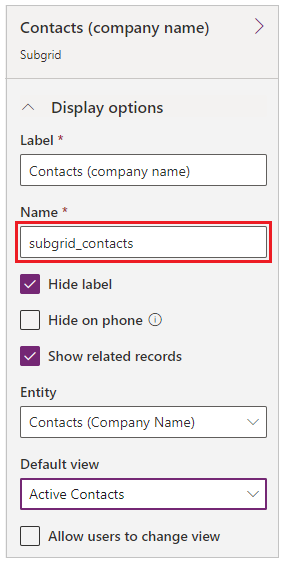
올바른 하위 표 이름을 지정하면 하위 표 구성 설정이 표시됩니다. 기본적으로 기본 설정만 표시됩니다. 고급 설정을 선택하여 추가 설정을 표시합니다.
기본적으로 공간을 절약하기 위해 대부분의 설정은 축소 표시됩니다. 섹션을 확장하고 추가 옵션을 보려면 **** 를 클릭하십시오. **** 를 선택하여 섹션을 축소합니다.
특성
| 이름 | 설명 |
|---|---|
| 기본 설정 | |
| 작업 보기 | 테이블에 적용할 수 있고 하위 표 위에 나타낼 동작을 위한 동작 단추를 추가하는 데 사용합니다. 사용할 수 있는 동작은 다음과 같습니다.
|
| 항목 작업 | 관련 권한이 테이블 권한에 의해 부여된 경우, 개별 레코드에 적용할 수 있으며 하위 표에서 각 행에 나타나는 동작에 대한 작업 단추를 추가하는 데 사용합니다. 사용할 수 있는 동작은 다음과 같습니다.
|
| 열 특성 다시 정의 | 표에서 개별 열의 디스플레이 설정을 다시 정의하는 데 사용합니다.
|
| 고급 설정 | |
| 메시지 로드 | 하위 표가 로드되는 동안 나타나는 기본 HTML 메시지를 다시 정의합니다. |
| 오류 메시지 | 하위 표를 로드하는 동안 오류가 발생할 때 나타나는 기본 HTML 메시지를 다시 정의합니다. |
| 액세스 거부 메시지 | 사용자에게 하위 표와 관련된 테이블 유형을 읽을 수 있는 충분한 권한이 없을 때 나타나는 기본 HTML 메시지를 다시 정의합니다. |
| 빈 메시지 | 관련된 하위 표에 데이터가 없을 때 나타나는 HTML 메시지를 다시 정의합니다. |
| 조회 대화 | 사용자가 연결 동작을 활성화할 때 나타나는 대화 상자의 설정을 제어합니다. |
| 세부 정보 양식 대화 | 사용자가 세부 정보 동작을 활성화할 때 나타나는 대화 상자의 설정을 제어합니다. |
| 양식 편집 대화 | 사용자가 편집 동작을 활성화할 때 나타나는 대화 상자의 설정을 제어합니다. |
| 양식 만들기 대화 | 사용자가 만들기 동작을 활성화할 때 나타나는 대화 상자의 설정을 제어합니다. |
| 삭제 대화 | 사용자가 삭제 동작을 활성화할 때 나타나는 대화 상자의 설정을 제어합니다. |
| 오류 대화 | 모든 동작 동안 오류가 발생할 때 나타나는 대화 상자의 설정을 제어합니다. |
| CSS 클래스 | 표 및 동작 단추를 포함하여 전체 하위표 영역을 포함하는 HTML 요소에 적용될 CSS 클래스를 지정합니다. |
| 표 CSS 클래스 | 하위 표의 HTML <table> 요소에 적용될 CSS 클래스를 지정합니다. |
| 표 열 너비 스타일 | 열 특성 다시 정의의 너비 값이 픽셀로 지정되는지, 아니면 백분율로 지정되는지를 구성합니다. |
동작 만들기
동작 만들기를 사용하면 선택했을 때 사용자가 새 레코드를 만들 수 있는 기본 양식과 함께 대화 상자를 표시하는 단추가 하위 표 위쪽에 렌더링됩니다.
만들기 동작 설정
| 이름 | 설명 |
|---|---|
| 기본 설정 | |
| 기본 양식 | 새 레코드를 만드는 데 사용할 기본 양식 및 사용자 지정 논리를 지정합니다. 드롭다운 목록에는 하위 표의 테이블 유형에 대해 구성된 모든 기본 양식이 나열됩니다. 참고: 하위 표의 테이블 유형에 기본 양식이 없는 경우 빈 드롭다운 목록이 나타납니다. 만들기 동작에 기본 양식이 제공되지 않은 경우에는 무시되며 하위 표의 기본 양식에 단추가 렌더링되지 않습니다. |
| 고급 설정 | |
| 단추 레이블 | 하위 표 위쪽의 만들기 동작 단추에 표시되는 HTML 레이블을 다시 정의합니다. |
| 단추 도구 모음 | 사용자가 만들기 동작 단추를 가리킬 때 나타나는 도구 설명 텍스트를 다시 정의합니다. |
양식 만들기 대화 상자 고급 설정
| 이름 | 설명 |
|---|---|
| 메시지 로드 | 대화 상자가 로드되는 동안 나타나는 메시지를 다시 정의합니다. |
| 직책 | 대화 상자의 제목 표시줄에 나타나는 HTML을 다시 정의합니다. |
| 해제 단추 화면 읽기 프로그램 텍스트 | 대화 상자의 해제 단추와 관련된 화면 뷰어 텍스트를 다시 정의합니다. |
| 크기 | 양식 만들기 대화 상자의 크기를 지정합니다. 옵션은 기본값, 크게 및 작게입니다. 기본 크기는 크게입니다. |
| CSS 클래스 | 결과 대화 상자에 적용될 CSS 클래스를 지정합니다. |
| 제목 CSS 클래스 | 결과 대화 상자의 제목 표시줄에 적용될 CSS 클래스를 지정합니다. |
다운로드 동작
다운로드 동작을 사용하면 선택했을 때 하위 표에서 Excel (.xlsx) 파일로 데이터를 다운로드하는 단추가 하위 표 위쪽에 렌더링됩니다.
다운로드 동작 설정
| 이름 | 설명 |
|---|---|
| 기본 설정 | |
| 없음 | |
| 고급 설정 | |
| 단추 레이블 | 하위 표 위쪽의 다운로드 동작 단추에 표시되는 HTML 레이블을 다시 정의합니다. |
| 단추 도구 모음 | 사용자가 다운로드 동작 단추를 가리킬 때 나타나는 도구 설명 텍스트를 다시 정의합니다. |
연결 동작
연결 동작을 사용하면 하위 표 위쪽에 버튼이 표시되며 적용 가능한 테이블 유형의 테이블 권한에 의해 Append 및 AppendTo 권한이 부여된 경우, 선택했을 때 기본 양식에 의해 현재 표시되는 테이블 레코드와 연결하기 위해 사용자가 선택할 수 있는 테이블 목록이 열립니다.
연결 동작 설정
| 이름 | 설명 |
|---|---|
| 기본 설정 | |
| 보기 | 적합한 테이블 목록을 찾아 표시하는 데 사용될 보기(저장된 쿼리)를 지정합니다. 참고: 하위 표의 테이블 유형에 저장된 쿼리가 없는 경우 빈 드롭다운 목록이 나타납니다. 연결 동작에 보기가 제공되지 않은 경우에는 무시되며 하위 표의 기본 양식에 단추가 렌더링되지 않습니다. |
| 고급 설정 | |
| 단추 레이블 | 하위 표 위쪽의 연결 동작 단추에 표시되는 HTML 레이블을 다시 정의합니다. |
| 단추 도구 모음 | 사용자가 연결 동작 단추를 가리킬 때 나타나는 도구 설명 텍스트를 다시 정의합니다. |
조회 대화 상자 고급 설정
| 이름 | 설명 |
|---|---|
| 직책 | 대화 상자의 제목 표시줄에 나타나는 HTML을 다시 정의합니다. |
| 기본 단추 텍스트 | 대화 상자의 기본(추가) 단추에 나타나는 HTML을 다시 정의합니다. |
| 닫기 단추 텍스트 | 대화 상자의 닫기(취소) 단추에 나타나는 HTML을 다시 정의합니다. |
| 해제 단추 화면 읽기 프로그램 텍스트 | 대화 상자의 해제 단추와 관련된 화면 뷰어 텍스트를 다시 정의합니다. |
| 크기 | 연결 대화 상자의 크기를 지정합니다. 옵션은 기본값, 크게 및 작게입니다. 기본 크기는 크게입니다. |
| CSS 클래스 | 결과 대화 상자에 적용될 CSS 클래스를 지정합니다. |
| 제목 CSS 클래스 | 결과 대화 상자의 제목 표시줄에 적용될 CSS 클래스를 지정합니다. |
| 기본 단추 CSS 클래스 | 대화 상자의 기본(추가) 단추에 적용될 CSS 클래스를 지정합니다. |
| 닫기 단추 CSS 클래스 | 대화 상자의 닫기(취소) 단추에 적용될 CSS 클래스를 지정합니다. |
| 레코드 제목 선택 | 레코드 선택 영역의 제목에 나타나는 HTML을 다시 정의합니다. |
| 기본 오류 메시지 | 선택한 테이블에 연결하는 동안 오류가 발생할 때 나타나는 메시지를 다시 정의합니다. |
| 표 옵션 | 테이블 표의 모양을 위한 설정을 지정하세요. 옵션은 아래를 참조하십시오. |
조회 대화 상자 고급 표 옵션 설정
| 이름 | 설명 |
|---|---|
| 메시지 로드 | 테이블의 표가 로드되는 동안 나타나는 메시지를 다시 정의합니다. |
| 오류 메시지 | 테이블의 표를 로드하는 동안 오류가 발생할 때 나타나는 메시지를 다시 정의합니다. |
| 액세스 거부 메시지 | 사용자에게 테이블 표를 보기에 충분한 테이블 권한이 없을 때 나타나는 메시지를 다시 정의합니다. |
| 빈 메시지 | 현재 기본 양식에 연결할 수 있는 테이블이 없을 때 나타나는 메시지를 다시 정의합니다. |
| CSS 클래스 | 연결된 표 영역에 적용될 CSS 클래스를 지정합니다. |
| 표 CSS 클래스 | 연결된 표의 <table> 요소에 적용될 CSS 클래스를 지정합니다. |
세부 정보 동작
세부 정보 동작을 사용하면 하위 표에서 선택한 행의 레코드에 데이터 바인딩된 읽기 전용 기본 양식을 사용자가 볼 수 있습니다.
세부 정보 동작 설정
| 이름 | 설명 |
|---|---|
| 기본 설정 | |
| 기본 양식 | 선택한 레코드의 세부 정보를 보는 데 사용할 기본 양식을 지정합니다. 드롭다운 목록에는 하위 표의 테이블 유형에 대해 구성된 모든 기본 양식이 나열됩니다. 참고: 하위 표의 테이블 유형에 기본 양식이 없는 경우 빈 드롭다운이 나타납니다. 세부 정보 동작에 기본 양식이 제공되지 않은 경우에는 무시되며 하위 표에 단추가 렌더링되지 않습니다. |
| 고급 설정 | |
| 레코드 ID 매개 변수 이름 | 선택한 기본 양식에서 볼 테이블을 선택하는 데 사용될 쿼리 문자열 매개 변수의 이름을 지정합니다. 이것은 해당 기본 양식의 레코드 ID 매개 변수 이름의 값과 일치해야 합니다. 여기와 기본 양식 구성 모두에서 이 필드의 기본값은 id입니다. |
| 단추 레이블 | 하위 표 행에 표시된 이 동작의 HTML 레이블을 다시 정의합니다. |
| 단추 도구 모음 | 사용자가 하위 표 행에 표시된 이 동작을 위한 단추를 가리킬 때 나타나는 도구 설명 텍스트를 다시 정의합니다. |
세부 정보 양식 대화 상자 고급 설정
| 이름 | 설명 |
|---|---|
| 메시지 로드 | 대화 상자가 로드될 때 나타나는 HTML을 다시 정의합니다. |
| 직책 | 대화 상자의 제목 표시줄에 나타나는 HTML을 다시 정의합니다. |
| 해제 단추 화면 읽기 프로그램 텍스트 | 대화 상자의 해제 단추와 관련된 화면 뷰어 텍스트를 다시 정의합니다. |
| 크기 | 세부 정보 대화 상자의 크기를 지정합니다. 옵션은 기본값, 크게 및 작게입니다. 기본 크기는 크게입니다. |
| CSS 클래스 | 결과 대화 상자에 적용될 CSS 클래스를 지정합니다. |
| 제목 CSS 클래스 | 결과 대화 상자의 제목 표시줄에 적용될 CSS 클래스를 지정합니다. |
작업 편집
편집 동작을 사용하면 쓰기 권한이 테이블 권한에 의해 부여된 경우 사용자는 하위 표에서 선택한 행의 레코드에 데이터 바인딩된 편집할 수 있는 기본 양식을 볼 수 있습니다.
편집 동작 설정
| 이름 | 설명 |
|---|---|
| 기본 설정 | |
| 기본 양식 | 선택한 레코드를 편집하는 데 사용할 기본 양식을 지정합니다. 드롭다운 목록에는 하위 표의 테이블 유형에 대해 구성된 모든 기본 양식이 나열됩니다. 참고: 하위 표의 테이블 유형에 기본 양식이 없는 경우 빈 드롭다운 목록이 나타납니다. 편집 동작에 기본 양식이 제공되지 않은 경우에는 무시되며 하위 표에 단추가 렌더링되지 않습니다. |
| 고급 설정 | |
| 레코드 ID 매개 변수 이름 | 선택한 기본 양식에서 편집할 테이블을 선택하는 데 사용될 쿼리 문자열 매개 변수의 이름을 지정합니다. 이것은 해당 기본 양식의 레코드 ID 매개 변수 이름의 값과 일치해야 합니다. 여기와 기본 양식 구성 모두에서 이 필드의 기본값은 id입니다. |
| 단추 레이블 | 하위 표 행에 표시된 이 동작의 HTML 레이블을 다시 정의합니다. |
| 단추 도구 모음 | 사용자가 하위 표 행에 표시된 이 동작을 위한 단추를 가리킬 때 나타나는 도구 설명 텍스트를 다시 정의합니다. |
양식 편집 대화 상자 고급 설정
| 이름 | 설명 |
|---|---|
| 메시지 로드 | 대화 상자가 로드될 때 나타나는 HTML을 다시 정의합니다. |
| 직책 | 대화 상자의 제목 표시줄에 나타나는 HTML을 다시 정의합니다. |
| 해제 단추 화면 읽기 프로그램 텍스트 | 대화 상자의 해제 단추와 관련된 화면 뷰어 텍스트를 다시 정의합니다. |
| 크기 | 편집 대화 상자의 크기를 지정합니다. 옵션은 기본값, 크게 및 작게입니다. 기본 크기는 크게입니다. |
| CSS 클래스 | 결과 대화 상자에 적용될 CSS 클래스를 지정합니다. |
| 제목 CSS 클래스 | 결과 대화 상자의 제목 표시줄에 적용될 CSS 클래스를 지정합니다. |
삭제 동작
삭제 동작을 사용하면 삭제 권한이 테이블 권한에 의해 부여된 경우 사용자가 하위 표의 행으로 표시된 테이블을 영구적으로 삭제할 수 있습니다.
삭제 동작 설정
| 이름 | 설명 |
|---|---|
| 기본 설정 | |
| 없음 | |
| 고급 설정 | |
| 확인 | 사용자가 삭제 동작을 활성화할 때 표시되는 확인 HTML 메시지를 다시 정의합니다. |
| 단추 레이블 | 하위 표 행에 표시된 이 동작의 HTML 레이블을 다시 정의합니다. |
| 단추 도구 모음 | 사용자가 하위 표 행에 표시된 이 동작을 위한 단추를 가리킬 때 나타나는 도구 설명 텍스트를 다시 정의합니다. |
삭제 대화 상자 고급 설정
| 이름 | 설명 |
|---|---|
| 직책 | 대화 상자의 제목 표시줄에 나타나는 HTML을 다시 정의합니다. |
| 기본 단추 텍스트 | 대화 상자의 기본(삭제) 단추에 나타나는 HTML을 다시 정의합니다. |
| 닫기 단추 텍스트 | 대화 상자의 닫기(취소) 단추에 나타나는 HTML을 다시 정의합니다. |
| 해제 단추 화면 읽기 프로그램 텍스트 | 대화 상자의 해제 단추와 관련된 화면 뷰어 텍스트를 다시 정의합니다. |
| 크기 | 삭제 대화 상자의 크기를 지정합니다. 옵션은 기본값, 크게 및 작게입니다. 기본 크기는 기본값입니다. |
| CSS 클래스 | 나타나는 대화 상자에 적용될 CSS 클래스를 지정하십시오. |
| 제목 CSS 클래스 | 결과 대화 상자의 제목 표시줄에 적용될 CSS 클래스를 지정합니다. |
| 기본 단추 CSS 클래스 | 대화 상자의 기본(삭제) 단추에 적용될 CSS 클래스를 지정합니다. |
| 닫기 단추 CSS 클래스 | 대화 상자의 닫기(취소) 단추에 적용될 CSS 클래스를 지정합니다. |
워크플로 동작
워크플로 동작을 사용하면 하위 표의 선택한 레코드에 대해 주문형 워크플로를 사용자가 실행할 수 있습니다. 워크플로 동작을 하위 표 메타데이터에 원하는 수 만큼 추가할 수 있습니다.
워크플로 동작 설정
| 이름 | 설명 |
|---|---|
| 기본 설정 | |
| 워크플로 | 사용자가 이 동작을 활성화할 경우 실행될 주문형 워크플로를 지정합니다. 참고: 하위 표의 테이블 유형에 워크플로가 없는 경우 빈 드롭다운 목록이 나타납니다. 워크플로 동작에 워크플로가 제공되지 않은 경우에는 무시되며 하위 표에 단추가 렌더링되지 않습니다. |
| 단추 레이블 | 하위 표 행에 표시된 이 동작의 HTML 레이블을 설정합니다. 이 설정은 필수입니다. |
| 고급 설정 | |
| 단추 도구 모음 | 사용자가 하위 표 행에 표시된 이 동작을 위한 단추를 가리킬 때 나타나는 도구 설명 텍스트를 다시 정의합니다. |
연결 끊기 동작
연결 끊기 동작을 사용하면 적용 가능한 테이블 유형의 테이블 권한에 의해 Append 및 AppendTo 권한이 부여된 경우, 사용자가 현재 표시되는 기본 양식으로 나타나는 레코드와 하위 표에서 선택한 행으로 표시되는 레코드 간의 연결을 제거할 수 있습니다.
연결 끊기 동작 설정
| 이름 | 설명 |
|---|---|
| 기본 설정 | |
| 없음 | |
| 고급 설정 | |
| 단추 레이블 | 하위 표 행에 표시된 이 동작의 HTML 레이블을 다시 정의합니다. |
| 단추 도구 모음 | 사용자가 하위 표 행에 표시된 이 동작을 위한 단추를 가리킬 때 나타나는 도구 설명 텍스트를 다시 정의합니다. |
참조 항목
포털 구성
기본 양식 정의
포털에 대한 다단계 양식 속성
포털에 대한 다단계 양식 단계
포털의 다단계 양식 메타데이터
포털을 위한 다단계 양식에 대한 메모 구성
참고
귀사의 설명서 언어 기본 설정에 대해 말씀해 주시겠습니까? 간단한 설문 조사에 응해주세요. (이 설문 조사는 영어로 되어 있습니다.)
이 설문 조사는 약 7분 정도 걸립니다. 개인 데이터는 수집되지 않습니다(개인정보처리방침).